8 načinov za odpravljanje zastoja pri namestitvi sistema Windows 10
Miscellanea / / November 28, 2021
Redno posodabljanje operacijskega sistema je bistvenega pomena, da bo sistem varen. Vendar pa je težava z namestitvijo sistema Windows 10 zataknjena pri 46 odstotkih, to spremeni v dolgotrajen proces. Če se tudi vi soočate z omenjenim problemom in iščete rešitev, ste na pravem mestu. Ponujamo popoln vodnik, ki vam bo pomagal rešiti težavo s posodobitvijo Fall Creators. Torej, nadaljujte z branjem!
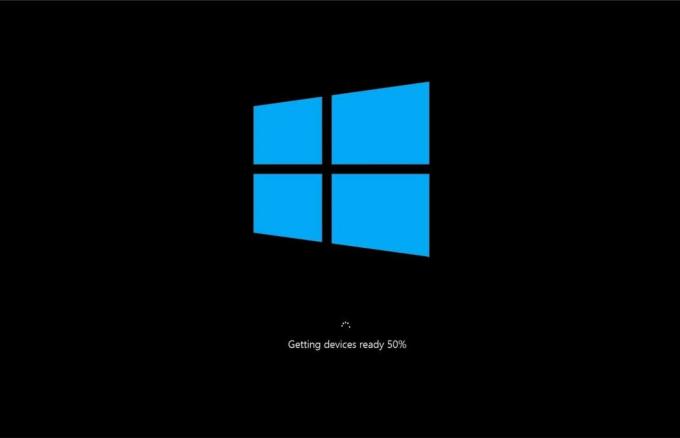
Vsebina
- Kako popraviti namestitev sistema Windows 10, ki se je zataknila pri 46-odstotni težavi
- 1. način: Zaženite orodje za odpravljanje težav Windows Update
- 2. način: Izvedite čisti zagon
- 3. način: Preimenujte distribucijsko mapo programske opreme
- 4. način: Zaženite skeniranje SFC & DISM.
- 5. način: Osvobodite prostor na disku
- 6. način: Posodobite/znova namestite omrežni gonilnik
- 7. način: onemogočite požarni zid Windows Defender
- 8. način: Začasno onemogočite protivirusni program
Kako popraviti namestitev sistema Windows 10, ki se je zataknila pri 46-odstotni težavi
V tem razdelku smo sestavili seznam metod za odpravo težave s posodobitvijo Fall Creators, ki se je zataknila pri 46 odstotkih, in jih razporedili glede na udobje uporabnika. Toda preden se neposredno poglobite v metode, preverite te osnovne rešitve za odpravljanje težav, navedene spodaj:
- Prepričajte se, da imate aktivno internetno povezavo za posodobitev operacijskega sistema Windows in prenos datotek brez težav.
- Onemogoči protivirusna programska oprema tretjih oseb nameščen v vašem sistemu in odklopite odjemalec VPN, če kateri.
- Preverite, ali obstaja sdovolj prostora v C: Drive da prenesete posodobitvene datoteke.
- Uporaba Windows Clean Boot analizirati, ali težave povzročajo neželene aplikacije ali programi tretjih oseb. Nato jih odstranite.
1. način: Zaženite orodje za odpravljanje težav Windows Update
Odpravljanje težav s sistemom je eden od preprostih načinov za odpravo zastoja pri namestitvi sistema Windows 10. Če nato odpravite težave s sistemom, se bo izvedel naslednji seznam dejanj:
- Windows Update Services ga sistem izklopi.
- The C:\Windows\SoftwareDistribution mapa se preimenuje v C:\Windows\SoftwareDistribution.old
- Vse prenesi predpomnilnik prisotna v sistemu se izbriše.
- Končno, Windows Storitev posodobitev se ponovno zažene.
Zato sledite spodnjim navodilom, da zaženete orodje za samodejno odpravljanje težav v vašem sistemu:
1. Pritisnite na Windows ključ in tip Nadzorna plošča v iskalni vrstici, kot je prikazano.
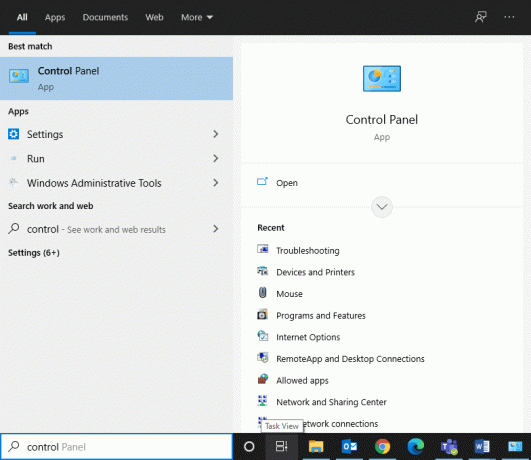
2. Odprto Nadzorna plošča iz rezultatov iskanja.
3. Zdaj pa poiščite Odpravljanje težav možnost z iskalno vrstico in jo kliknite.
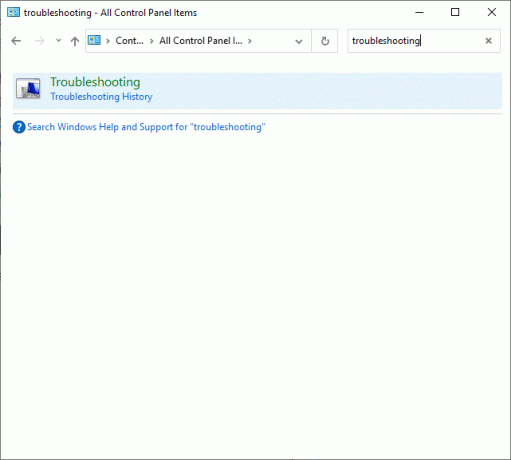
4. Nato kliknite na Poglej vse možnost v levem podoknu.

5. Pomaknite se navzdol in izberite Posodobitev sistema Windows kot je prikazano.

6. Nato izberite Napredno kot je prikazano spodaj.
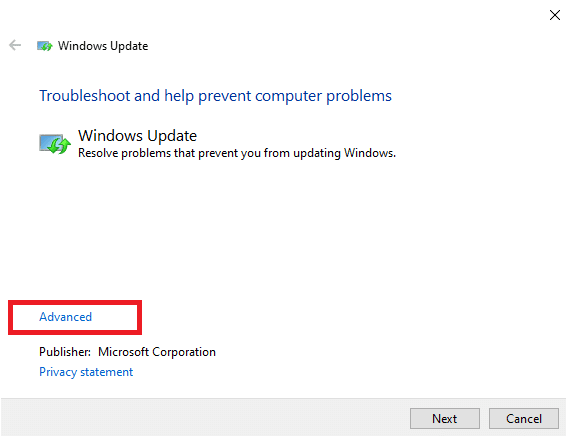
7. Tukaj poskrbite, da bo polje poleg Samodejno uporabite popravila je označeno in kliknite Naslednji.
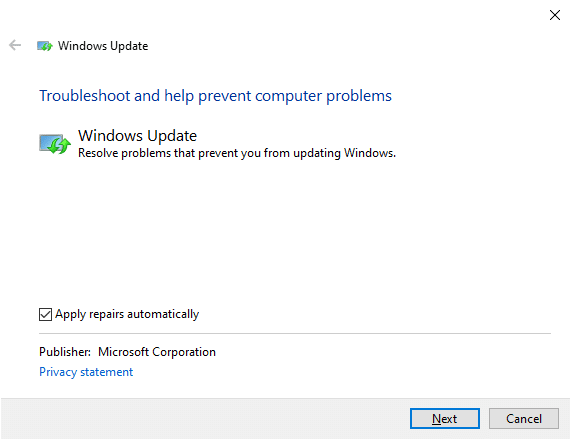
8. Sledite navodila na zaslonu za dokončanje postopka odpravljanja težav.
Večino časa bo postopek odpravljanja težav odpravil težavo s posodobitvijo Fall Creatorja. Nato poskusite znova zagnati posodobitev sistema Windows.
Opomba: Orodje za odpravljanje težav vam sporoči, ali lahko ugotovi in odpravi težavo. Če piše, da ne more prepoznati težave, poskusite z ostalimi metodami, obravnavanimi v tem članku.
2. način: Izvedite čisti zagon
Sledite spodnjim korakom, da odpravite težave v zvezi z namestitvijo sistema Windows 10, ki se je zataknila pri 46 odstotkih.
Opomba: Prepričajte se, da se prijavite kot skrbnik za izvedbo čistega zagona Windows.
1. Za zagon Pogovorno okno Zaženi, pritisnite tipko Tipke Windows + R skupaj.
2. Vnesite msconfig ukaz in kliknite na v redu.
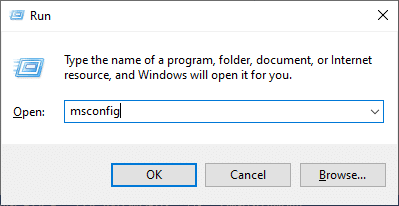
3. Nato preklopite na Storitve zavihek v Konfiguracija sistema okno.
4. Potrdite polje poleg Skrij vse Microsoftove storitve, in kliknite na Onemogoči vse gumb, kot je označeno.
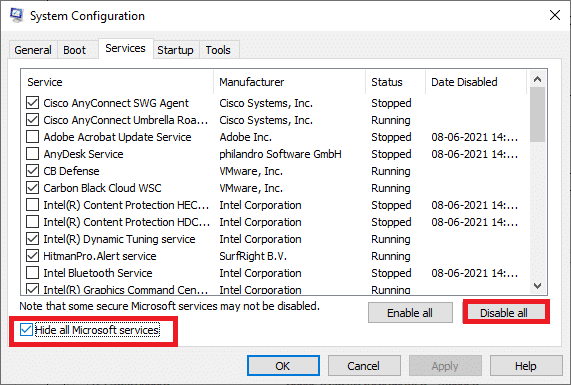
5. Zdaj pa preklopite na Zavihek zagon in kliknite povezavo do Odprite upravitelja opravil kot je prikazano spodaj.
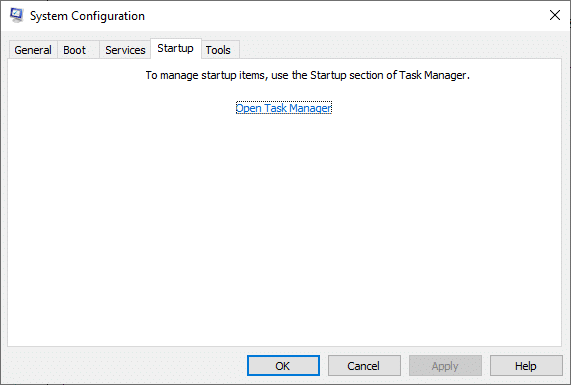
6. Preklopite na Začeti zavihek v Upravitelj opravil okno.
7. Nato izberite neobvezna zagonska opravila in kliknite Onemogoči iz spodnjega desnega kota, kot je označeno
Na primer, pokazali smo, kako onemogočiti Skype kot začetni element.
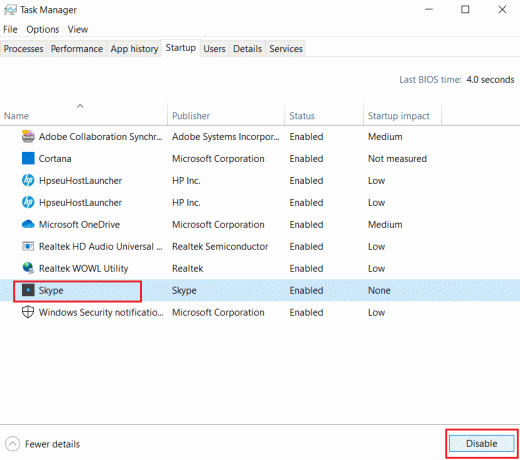
8. Izstopite iz Upravitelj opravil in kliknite na Uporabi > V redu v Konfiguracija sistema okno, da shranite spremembe.
9. končno, ponovni zagonvaš računalnik.
Preberite tudi:Izvedite čisti zagon v sistemu Windows 10
3. način: Preimenujte distribucijsko mapo programske opreme
Zataknjeno težavo Fall Creators Update lahko odpravite tudi tako, da preimenujete mapo SoftwareDistribution na naslednji način:
1. Vrsta cmd v Iskanje v sistemu Windows bar. Kliknite na Zaženi kot skrbnik da zaženete ukazni poziv.
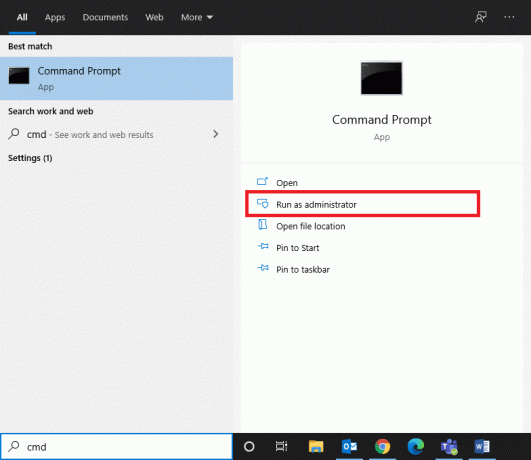
2. Vnesite naslednje ukaze enega za drugim in pritisnite Vnesite po vsakem ukazu.
net stop bits. net stop wuauserv. net stop cryptSvcnet stop msiserver

3. Zdaj vnesite spodnji ukaz preimenujDistribucija programske opreme mapo in pritisnite Vnesite.
ren C:\Windows\SoftwareDistribution SoftwareDistribution.old
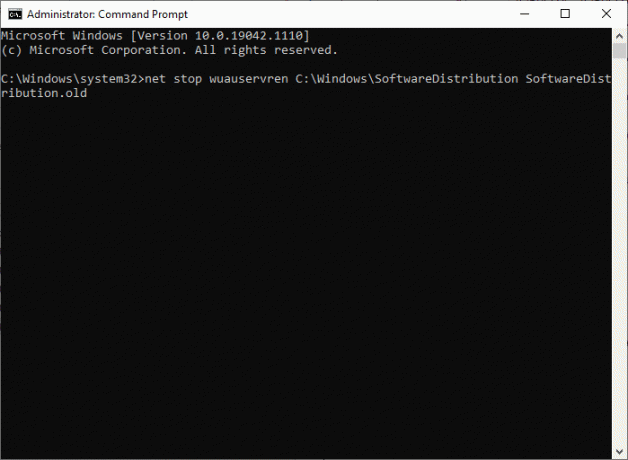
4. Ponovno izvedite dane ukaze, da ponastavite mapo Windows in jo preimenujte.
net start wuauservnet start cryptSvcneto startni bitnet start msiserver
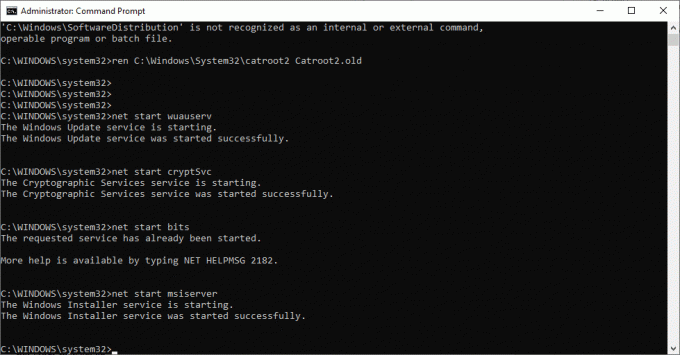
5. Znova zaženite sistem in preverite, ali je težava z namestitvijo sistema Windows 10 zdaj odpravljena.
Preberite tudi: Kako popraviti napako 0x80300024
4. način: Zaženite skeniranje SFC & DISM
Uporabniki sistema Windows 10 lahko samodejno skenirajo in popravijo svoje sistemske datoteke z zagonom Preverjevalnik sistemskih datotek. Je vgrajeno orodje, ki uporabniku omogoča tudi brisanje poškodovanih datotek.
1. Kosilo ukazni poziv z upravnimi privilegiji, kot prej.
2. Vrsta sfc /scannow in pritisnite na Enter ključ.
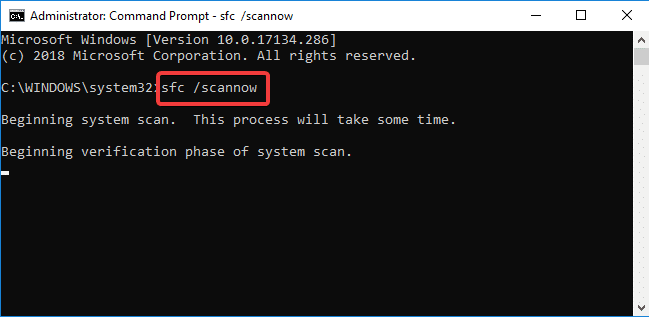
3. Preverjevalnik sistemskih datotek bo začel svoj proces. Počakajte na Preverjanje 100 % zaključeno izjava.
4. Zdaj pa tip Dism /Online /Cleanup-Image /CheckHealth in zadel Vnesite.
Opomba: The CheckHealth ukaz določi, ali je kakšna poškodovana lokalna slika sistema Windows 10.
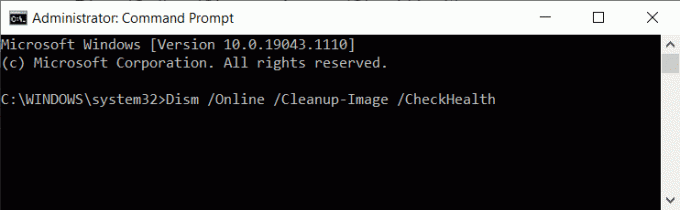
5. Nato vnesite spodnji ukaz in pritisnite Vnesite.
DISM.exe /Online /Cleanup-Image /ScanHealth
Opomba: Ukaz ScanHealth izvede naprednejše skeniranje in ugotovi, ali ima slika OS težave.

6. Nato izvedite DISM /Online /Cleanup-Image /RestoreHealth ukaz, kot je prikazano. Težave bo popravil samodejno.

7. Znova zaženite računalnik in preverite, ali je omenjena težava odpravljena ali ne.
5. način: Osvobodite prostor na disku
Posodobitev sistema Windows ne bo končana, če v sistemu nimate dovolj prostora na disku. Zato poskusite počistiti neželene aplikacije in programe z nadzorno ploščo:
1. Pomaknite se do Nadzorna plošča izvajanje korakov, navedenih v 1. metoda.
2. Spremenite Ogled po možnost za Majhne ikone in kliknite na Programi in lastnosti, kot je prikazano.

3. Tukaj izberite redko uporabljene aplikacije/programi na seznamu in kliknite Odstrani, kot je poudarjeno.

4. Zdaj potrdite poziv s klikom na Odstrani.
5. Enako ponovite za vse takšne programe in aplikacije.
Preberite tudi:Kaj je Windows 10 Boot Manager?
6. način: Posodobite/znova namestite omrežni gonilnik
Če želite rešiti težavo z namestitvijo sistema Windows 10 v vašem sistemu, posodobite ali znova namestite sistemske gonilnike na najnovejšo različico, ki je pomembna za zaganjalnik.
Metoda 6A: Posodobite omrežni gonilnik
1. Pritisnite na Windows + X tipke in izberite Upravitelj naprav, kot je prikazano.
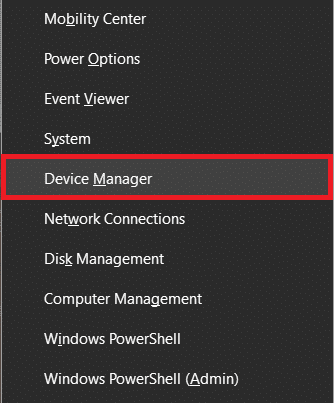
2. Dvokliknite na Omrežni adapterji da bi ga razširili.
3. Zdaj z desno miškino tipko kliknite svoj omrežni gonilnik in kliknite na Posodobite gonilnik, kot je poudarjeno.
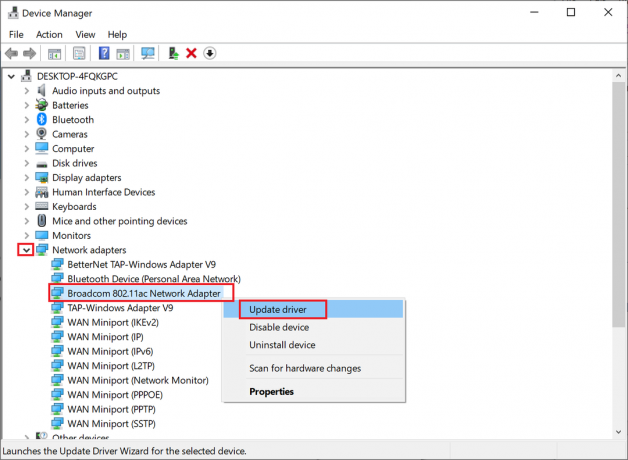
4. Tukaj kliknite na Samodejno iskanje gonilnikov da samodejno prenesete in namestite najnovejši gonilnik.

Znova zaženite računalnik in preverite, ali je posodobitev Fall Creators, ki se je zataknila pri 46-odstotni težavi, odpravljena.
Metoda 6B: Znova namestite omrežni gonilnik
1. Kosilo Upravitelj naprav in razširiti Omrežni adapterji, kot prej.
2. Zdaj z desno miškino tipko kliknite na omrežni gonilnik in izberite Odstranite napravo.

3. Na zaslonu se prikaže opozorilni poziv. Označite polje Izbrišite programsko opremo gonilnika za to napravo in kliknite Odstrani.
4. Prenesite in namestite gonilnike prek spletnega mesta proizvajalca. Klikni tukaj do prenesite omrežne gonilnike Intel.
5. Nato sledite navodila na zaslonu da dokončate namestitev in zaženete izvedljivo datoteko.
Na koncu preverite, ali je težava zdaj odpravljena.
7. način: onemogočite požarni zid Windows Defender
Nekateri uporabniki so poročali, da je namestitev sistema Windows 10, ki se je zataknila pri 46-odstotni težavi, izginila, ko je bil požarni zid Windows Defender izklopljen. Sledite tem korakom, da ga onemogočite:
1. Kosilo Nadzorna plošča kot je navedeno v 1. metoda.
2. Izberite Ogled po možnost za Kategorija in kliknite na Sistem in varnost kot je prikazano spodaj.

3. Zdaj kliknite na Požarni zid Windows Defender možnost.
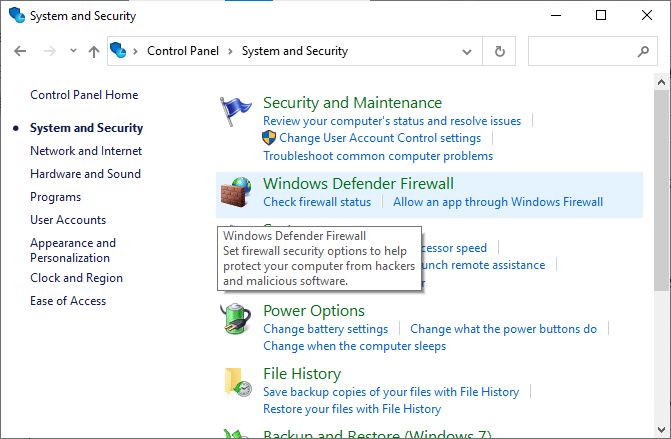
4. Izberite Vklopite ali izklopite požarni zid Windows Defender iz levega podokna.
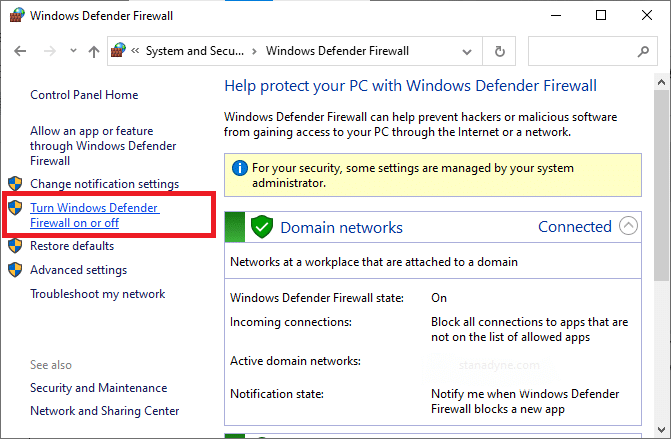
5. Zdaj izberite Izklopite požarni zid Windows Defender (ni priporočljivo) možnost v vseh omrežnih nastavitvah, kot je prikazano spodaj.

6. Ponovno zaženite vaš računalnik z operacijskim sistemom Windows 10.
Preberite tudi:Kako blokirati ali odblokirati programe v požarnem zidu Windows Defender
8. način: Začasno onemogočite protivirusni program
Če želite začasno onemogočiti protivirusni program, sledite korakom, navedenim v tej metodi.
Opomba: Koraki se lahko razlikujejo od programske opreme do programske opreme. Tukaj Brezplačni protivirusni program Avast je vzeta za primer.
1. Pomaknite se do Protivirusna ikona v Opravilna vrstica in z desno miškino tipko kliknite nanjo.
2. Zdaj izberite protivirusne nastavitve možnost. Primer: Za Avast protivirusni program, kliknite na Avast nadzor nad ščiti.
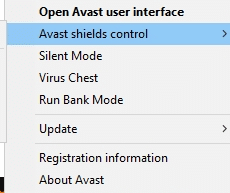
3. Začasno onemogočite Avast z uporabo spodnjih možnosti:
- Onemogočite za 10 minut
- Onemogočite za 1 uro
- Onemogočite, dokler se računalnik ne zažene znova
- Trajno onemogoči
4. Izberite možnost po vaših željah in preverite, ali je težava s posodobitvijo Fall Creators zdaj odpravljena.
Priporočeno:
- 5 načinov za popravilo odjemalca Steam
- Kako končati opravilo v sistemu Windows 10
- Popravite napako DISM 87 v sistemu Windows 10
- Kako izbrisati namestitvene datoteke Win v sistemu Windows 10
Upamo, da vam je bil ta priročnik koristen in da ste lahko popravitiNamestitev sistema Windows 10 se je zataknilapri 46-odstotni izdaji. Sporočite nam, katera metoda je bila za vas najboljša. Tudi, če imate kakršna koli vprašanja/predloge v zvezi s tem člankom, jih lahko spustite v spodnji razdelek za komentarje.



